Come disegnare, scarabocchiare o scarabocchiare sui video? In questo post imparerai diversi modi per disegnare su video su Windows, Mac, Android, iOS e online e come creare un video usando il disegno.
Dipingere sopra i fotogrammi dei video può rendere i tuoi video più attraenti e interessanti! Quindi, come disegnare su un video fotogramma per fotogramma? In questo post, ti insegnerò come disegnare sui video e come creare un video usando il disegno con il software MiniTool - MiniTool Video Converter e MiniTool MovieMaker.
Come disegnare su video su Windows
Foto Microsoft
Microsoft Photos è un visualizzatore di foto, un editor di foto e un editor video sviluppato da Microsoft. È incluso nel software di sistema Windows 8, Windows 8.1, Windows 10, Windows 11, Windows 10 Mobile e Xbox.
Come editor video, l'app Foto ha tutte le funzionalità di modifica necessarie. Con esso, puoi tagliare video, dividere video, applicare effetti e filtri Ken Burns ai video, aggiungere effetti 3D e oggetti 3D ai video, modificare la velocità del video e così via. L'app Foto si basa anche sui video e aggiunge l'effetto al rallentatore ai video.
Puoi disegnare su un video con una penna a sfera, una matita o una penna per calligrafia. Quindi regola il colore e le dimensioni della penna prima di usarla.
Ecco come disegnare un video con Microsoft Photos.
Passaggio 1. Trova il video che desideri scarabocchiare e scrivi del testo e fai clic con il pulsante destro del mouse sul video. Dal menu a comparsa, seleziona Apri con> Foto .
Passaggio 2. L'app Foto riprodurrà automaticamente il video. Interrompi il video premendo la Barra spaziatrice quando vuoi iniziare a disegnarci sopra.
Passaggio 3. Tocca Modifica e crea nella barra dei menu e scegli Disegna opzione dal menu a tendina.
Passaggio 4. Seleziona una penna che desideri utilizzare e modificane il colore e le dimensioni. Quindi puoi disegnare sul video. Se hai commesso errori nel disegno, puoi rimuoverli con la Gomma da cancellare strumento.
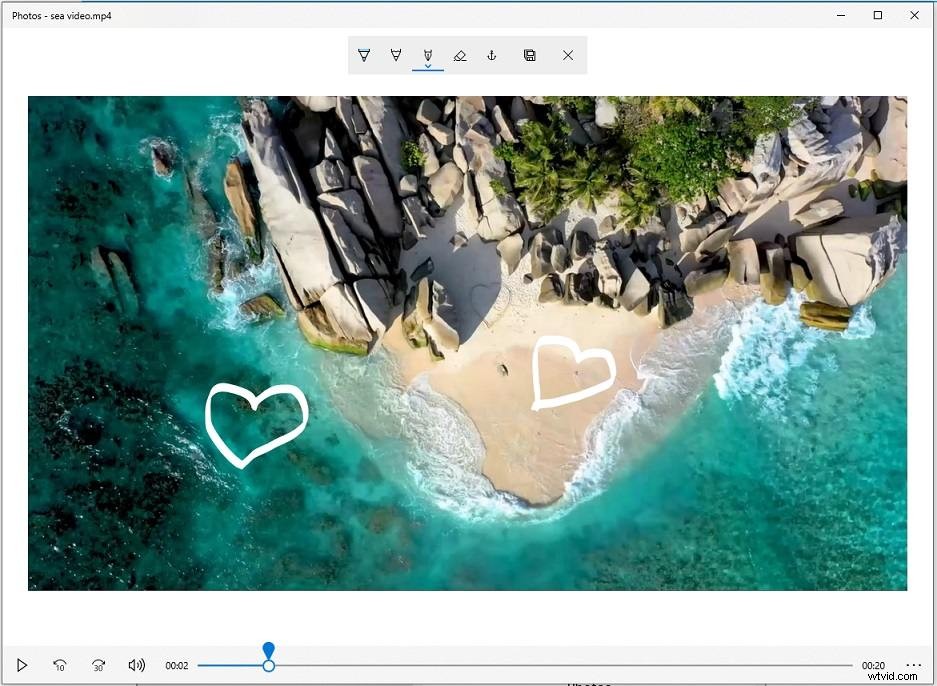
Passaggio 5. Quando hai finito, fai clic su Salva una copia per scegliere una cartella in cui salvare il video.
Adobe After Effects
Un'altra app per disegnare sui video è Adobe After Effects. È un software di post-produzione professionale per animazione, compositing, tracking e keying. After Effects può funzionare come editor video. Viene fornito con una serie di strumenti di pittura e pennelli, così puoi creare animazioni scarabocchi ed effetti scarabocchi sui video.
Come disegnare sopra fotogrammi video su After Effects? Esegui i seguenti passaggi!
Passaggio 1. Apri l'app Adobe After Effects, crea una nuova composizione e importa il metraggio video a cui desideri aggiungere effetti scarabocchi.
Passaggio 2. Dopo aver importato il video, fai doppio clic sul video sulla timeline per aprirlo in una nuova finestra.
Passaggio 3. Successivamente, devi abilitare lo Strumento Pennello . Puoi trovare lo Strumento Pennello nella barra degli strumenti accanto allo Strumento Timbro clone o premendo "Ctrl + B ”.
Suggerimento: Se non riesci a trovare lo Strumento Pennello , fai clic su Finestre nella barra dei menu in alto e seleziona Pennelli e Dipingi dal menu a tendina.Passaggio 4. Nella vernice pannello, è possibile regolare le impostazioni. Qui cambierai il colore, seleziona Fotogramma singolo dalla Durata . Quindi vai a Pennelli scheda, scegli la dimensione del pennello desiderata.
Passaggio 5. Sposta la testina di riproduzione nel punto in cui desideri aggiungere l'effetto di animazione scarabocchio e utilizza il mouse sinistro pulsante per disegnare sul fotogramma video. Quindi premi Pagina giù per passare al fotogramma successivo e disegnarci sopra.
Passaggio 6. Dopo aver disegnato su un video fotogramma per fotogramma, visualizza in anteprima il video e modificalo.
Passaggio 7. Al termine della creazione degli effetti di animazione scarabocchio, esporta il video.
Articolo correlato:Come tagliare e ritagliare clip video in After Effects
Come disegnare sui video su Mac
Se vuoi disegnare su video su Mac, puoi usare Motion. Motion è un'applicazione di compositing, effetti visivi e animazione sviluppata da Apple Inc. e Microsoft. È potente utilizzato per creare grafica animata, effetti realistici, effetti scarabocchi e titoli cinematografici 2D e 3D. Oltre a ciò, Motion supporta anche l'animazione di forme sui video. Motion è un software a pagamento che costa $ 49,99. Questo software funziona solo su macOS.
Ecco come disegnare sui video con Motion.
Passaggio 1. Apri l'app Movimento. Crea un nuovo gruppo e vai a File> Importa... per importare il tuo video.
Passaggio 2. Crea un altro nuovo gruppo e inizia a disegnare sul tuo video.
Passaggio 3. Fai clic sullo Strumento tratto vernice sotto la finestra di anteprima o premi la P per abilitare lo strumento di disegno.
Passaggio 4. Nel pannello Strumento tratto vernice, puoi modificare il colore del pennello, la larghezza e lo stile della forma.
Passaggio 5. Ora puoi disegnare sul video utilizzando il mouse sinistro pulsante.
Passaggio 6. Alla fine, puoi esportare il video quando hai finito di creare effetti scarabocchi.
Vuoi creare video di animazione sulla lavagna? Leggi questo post e trova il tuo software di animazione lavagna preferito:i migliori 8 software di animazione lavagna per Windows e Mac
Come disegnare sui video online
Stai cercando un software di doodle per disegnare animazioni online? VEED è altamente raccomandato qui. È un editor video online gratuito che funziona in qualsiasi browser moderno. È in grado di modificare i video dividendo, ritagliando, ruotando, alterando la velocità del video e riducendo i rumori del video.
Per rendere il tuo video più attraente, questo strumento offre una varietà di fantastici filtri ed effetti speciali. La funzione Elementi include diversi tipi di elementi che puoi utilizzare nei video come emoji, barra di avanzamento, forme, onde sonore, frecce, adesivi e altro ancora.
Ancora più importante, VEED ti consente di scarabocchiare sui video online e ti offre la possibilità di trascrivere i video automaticamente. Non è richiesta alcuna registrazione!
Nota: VEED è un software di doodle gratuito. Tuttavia, filigrana i tuoi video di output a meno che non ti iscrivi ai loro piani BASIC e PRO.Ecco come disegnare sui video online.
Passaggio 1. Vai al sito web VEED.
Passaggio 2. Tocca Carica il tuo video per aprire la finestra di caricamento. In questa finestra puoi caricare video dal tuo dispositivo, Dropbox o registrare il tuo schermo. Fai clic su Il mio dispositivo per caricare il video su cui vuoi scarabocchiare.
Passaggio 3. Dopo aver importato il video, fai clic su Disegna nella barra laterale. Quindi scegli una pennellata che desideri utilizzare e regola le sue impostazioni. Qui puoi modificare il colore, l'opacità, le dimensioni e la durata del pennello.
Passaggio 4. Inizia a disegnare sul tuo video. Quindi sposta il livello di disegno nel punto in cui desideri posizionare e modificane la durata.
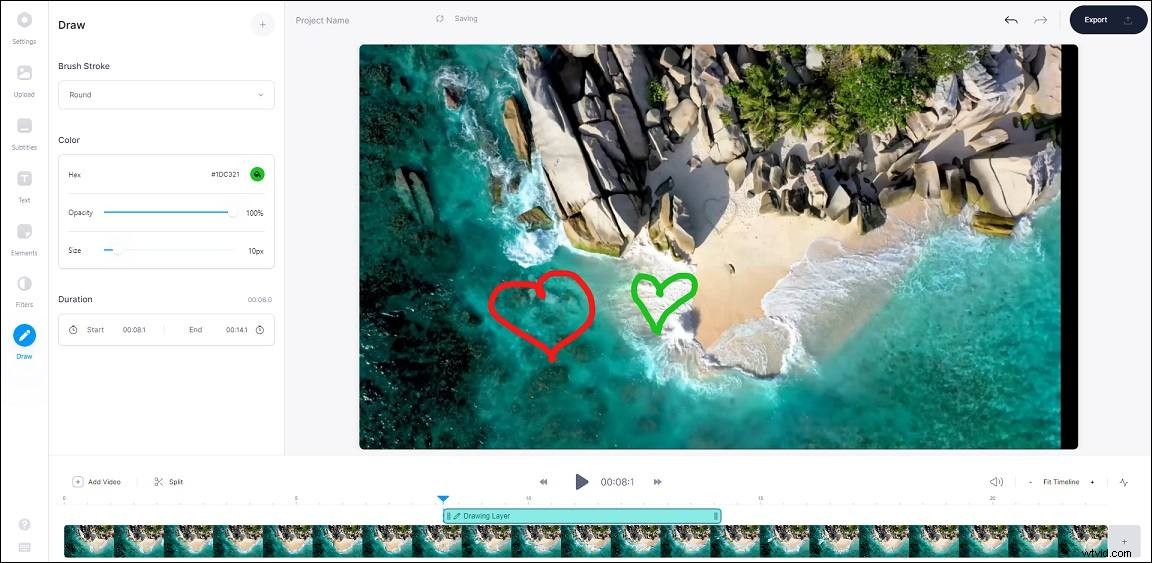
Passaggio 5. Dopo aver terminato il disegno, puoi applicare filtri e aggiungere testo al video.
Passaggio 6. Infine, premi Esporta nell'angolo in alto a destra della finestra e fai clic su Esporta video . Quindi seleziona Scarica MP4 o Scarica GIF per salvare il video.
Come disegnare su video su Android e iOS
Vuoi disegnare su video sui telefoni cellulari? Prova questo disegno sull'app video - Scribbl - Effetti di animazione Scribble.
Scribbl, come suggerisce il nome, è un creatore di animazioni per aggiungere animazioni di scarabocchi a video e foto. È facile da usare e viene fornito con una varietà di pennelli ed effetti scarabocchi, che ti consentono di disegnare facilmente animazioni su un video fotogramma per fotogramma. Disponibile per Android e iOS, questa app può esportare video FHD senza perdere qualità!
Ecco come:
Passaggio 1. Scarica e installa Scribbl sul tuo telefono.
Passaggio 2. Apri l'app e fai clic su + icona per importare il tuo video.
Passaggio 3. Tocca Video e seleziona un video da Galleria . Fai clic su PROCEDI quindi fai clic sul segno di spunta icona.
Passaggio 4. Visualizza l'anteprima del video importato e scegli il fotogramma video a cui desideri aggiungere l'animazione di scarabocchio. Tocca l'icona della tavolozza nell'angolo in alto a destra.
Passaggio 5. Ora puoi cambiare il colore del bagliore, lo stile, le dimensioni del pennello. Torna indietro e inizia a disegnare sul tuo video.
Passaggio 6. Quindi vai al fotogramma successivo e scarabocchi su di esso.
Passaggio 7. Al termine, visualizza in anteprima il video ed esportalo.
Come creare un breve video usando il disegno
Ti piace il disegno digitale? Hai mai pensato di registrare il processo di disegno digitale e caricare video di disegno su YouTube? Se sì, continua a leggere il post e scopri come creare un video usando il disegno.
Registra il disegno dello schermo
Per registrare il tuo processo di disegno digitale, hai bisogno di uno screen recorder. MiniTool Video Converter è un convertitore video e registratore dello schermo. Può catturare qualsiasi attività sul tuo computer e salvare registrazioni in diversi formati video. È un software di registrazione dello schermo gratuito per Windows senza filigrane!
Ecco come registrare disegni digitali.
Passaggio 1. Ottieni MiniTool Video Converter installato sul tuo computer. Eseguilo.
Passaggio 2. Tocca Registrazione schermo e fai clic sulla fotocamera icona. Quindi viene visualizzata la finestra di MiniTool Screen Recorder.
Passaggio 3. Nella finestra di MiniTool Screen Recorder, fai clic sulle impostazioni icona per modificare le impostazioni di output come formato di output, codec e qualità. Quindi abilita l'audio o il microfono del sistema e fai clic sull'icona della freccia giù per scegliere una modalità di registrazione. Scegli Schermo intero e fai clic su Registra pulsante.
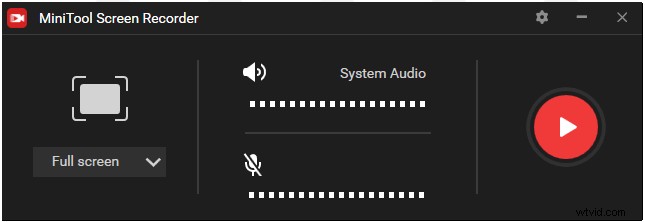
Passaggio 4. Apri l'app di disegno e inizia a disegnare.
Passaggio 5. Premi F6 tasto per interrompere la registrazione. Fai clic con il pulsante destro del mouse sulla registrazione per selezionare la cartella Apri e troverai la tua registrazione.
Modifica il video del disegno
Dopo aver registrato il tuo processo di disegno con MiniTool Video Converter, avrai bisogno di un editor video per modificare il tuo video di disegno. Puoi provare MiniTool MovieMaker. Può modificare i video accelerando, rallentando, invertendo, suddividendo, ritagliando, aggiungendo testo, applicando filtri, ingrandendo/riducendo e così via.
Ecco come modificare i video di disegno.
Passaggio 1. Scarica, installa e avvia MiniTool MovieMaker.
Passaggio 2. Fai clic su Importa file multimediali per importare il video del disegno e aggiungere il video importato alla timeline.
Passaggio 3. Quindi puoi modificare il video come richiesto.
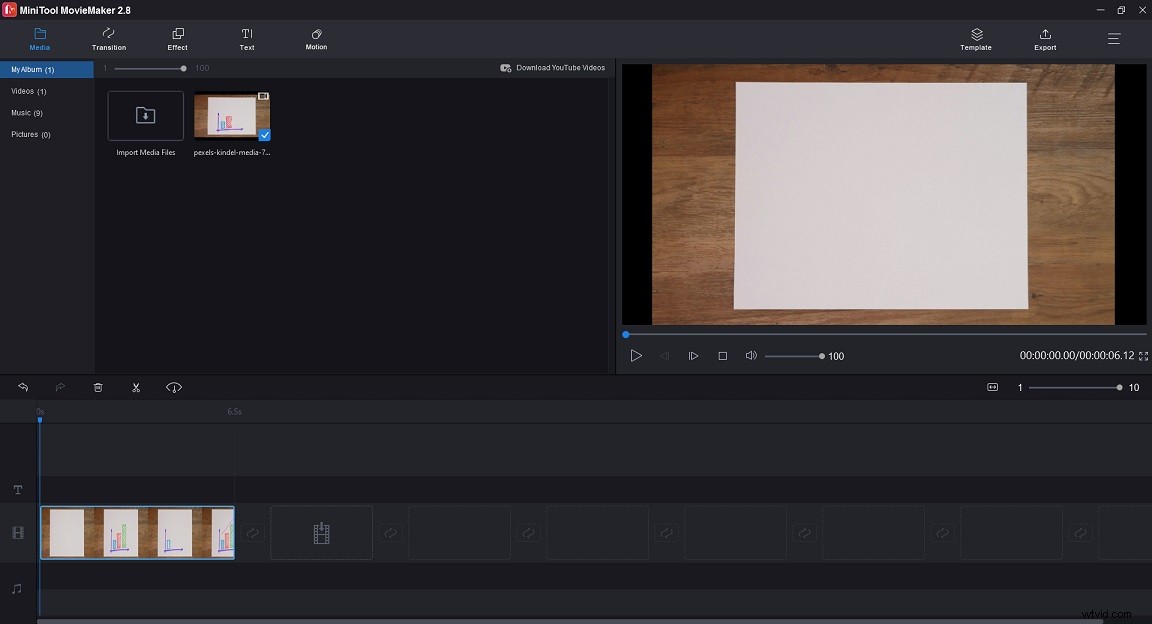
Ritaglia video :trascina il punto iniziale del video a destra e trascina il punto finale del video a sinistra per tagliare le parti indesiderate.
Accelera il video :fai clic sul regolatore di velocità icona. Scegli Veloce e selezionare l'opzione di velocità desiderata.
Aggiungi testo al video :fai clic su Testo e scegli il testo che ti piace. Quindi inserisci il testo e applica la modifica.
Ingrandisci il video :fai clic su Movimento , trova l'effetto di movimento che desideri utilizzare e fai clic su + icona.
Passaggio 4. Tocca Esporta per aprire la finestra Esporta. Modifica le impostazioni di esportazione e fai clic su Esporta per esportare il video del disegno modificato.
Conclusione
Questo post ti spiega come disegnare su video e come registrare e modificare video di disegno. Scegli un'app per disegnare su video e crea effetti di animazione scarabocchio per il tuo video!
Se hai altri suggerimenti sull'utilizzo di MiniTool MovieMaker e MiniTool Video Converter, lascia commenti o contattaci tramite [email protected].
Domande frequenti su come disegnare sui video
Puoi disegnare sui video utilizzando iMovie? iMovie non ha opzioni per disegnare sui video. Per creare effetti scarabocchi, puoi provare Final Cut Pro e Apple Motion.Come ritagliare un video?- Vai al sito web di Ezgif.
- Fai clic su Video in GIF> Ritaglia video e carica un video.
- Specifica la larghezza e l'altezza del video e fai clic su Imposta> Ritaglia video .
- Tocca Salva per salvare il video ritagliato.
- Apri un video con l'app Foto.
- Fai clic su Modifica e crea> Taglia .
- Imposta il punto iniziale e l'endpoint.
- Salva il video ritagliato.
- Apri un video con VLC e metti in pausa il video。
- Fai clic su Visualizza e controlla i Controlli avanzati opzione.
- Riproduci il video e fai clic sul Registra rosso pulsante per avviare la registrazione.
- Fai clic su Registra pulsante di nuovo e troverai il clip desiderato in Video .
